Comment intégrer un flux Instagram sur votre site WordPress
Publié: 2021-10-29Vous cherchez un moyen créatif mais simple d'intégrer un flux Instagram sur votre site WordPress ?
La présentation du flux Instagram attire plus de visiteurs et augmente l'engagement sur votre site. Mieux encore, cela pourrait également vous aider à obtenir plus de followers sur Instagram.
Ainsi, dans cet article, nous vous montrerons le moyen le plus simple d'intégrer un flux Instagram sur votre site WordPress.
Créez votre formulaire WordPress maintenant
Comment puis-je intégrer mon flux Instagram sur mon site Web ?
Vous pouvez facilement intégrer des flux Instagram sur votre site Web à l'aide du plug-in Instagram Feed Pro de Smash Balloon.
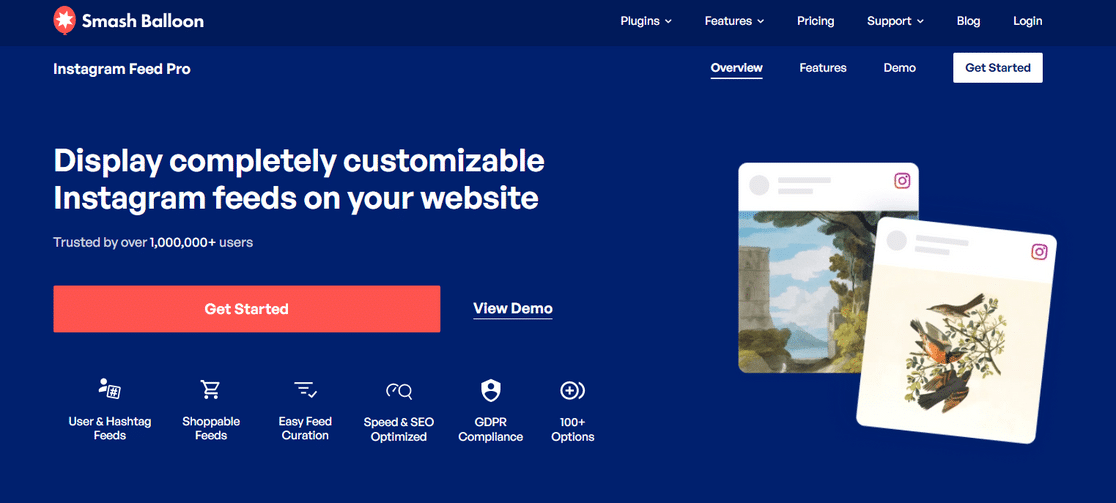
Smash Balloon est le meilleur plugin de flux sociaux pour WordPress. Il est livré avec de puissantes options de plug-in qui vous permettent d'afficher :
- Flux Twitter personnalisé sur votre site
- Chaîne YouTube sur WordPress
- Flux Facebook personnalisables sur votre site Web
- Et les flux Instagram sur WordPress
Vous pouvez intégrer les flux de ces canaux de médias sociaux populaires sans écrire une seule ligne de code !
En parlant d'Instagram, le plug-in Instagram Feed de Smash Balloon comprend une longue liste d'options de personnalisation que vous pouvez utiliser pour afficher des flux Instagram entièrement personnalisables sur votre site Web.
Caractéristiques d'Instagram Feed Pro
Voyons toutes les fonctionnalités que vous obtiendrez avec le plugin :
- L'installation et l'utilisation du plug-in Instagram Feed Pro sont extrêmement simples. C'est le plugin de flux social le plus convivial pour les débutants.
- Affichez le flux Instagram sans générer de jetons d'accès.
- Présentez plusieurs flux Instagram.
- Afficher les flux de hashtag.
- Options de mise en page attrayantes : grille, carrousel, maçonnerie et surbrillance.
- Créez des flux Instagram achetables pour le marketing croisé et augmentez les ventes.
- Prend en charge les histoires Instagram.
- Boîte à lumière multimédia pop-up.
- Fournit des options d'intégration faciles
- Le plugin Instagram Feed Pro est également conforme au RGPD.
- Réactif et optimisé pour les mobiles.
- Convivial pour le référencement.
- ….et plus!
Plus important encore, Instagram Feed Pro vous permet d'intégrer un flux Instagram sans vous inscrire en tant que développeur d'applications. Cela vous fera économiser une tonne de temps et de tracas. Pour en savoir plus, consultez notre revue complète de Smash Balloon.
Comment intégrer un flux Instagram sur votre site WordPress ?
Voici les étapes que nous suivons pour afficher le flux Instagram sur WordPress.
- Installez et activez le plugin Instagram Feed Pro
- Connectez votre compte Instagram à WordPress
- Choisissez le contenu Instagram à afficher
- Personnalisez votre flux Instagram
- Présentez votre flux Instagram dans la page/poste WordPress
Alors sans plus tarder, commençons !
Étape 1 : Installez et activez le plugin Instagram Feed Pro
Tout d'abord, nous devons installer et activer le plugin Instagram Feed Pro de Smash Balloon. Vous pouvez obtenir une copie de votre plugin dans la section téléchargements de votre compte Smash Balloon.
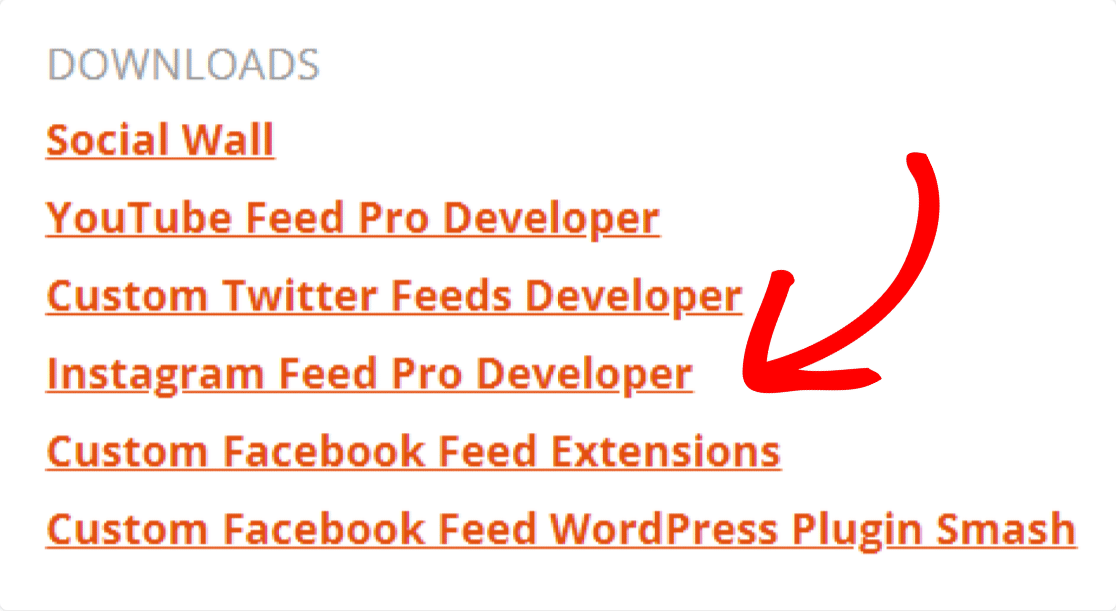
Téléchargez le fichier zip de votre plugin et rendez-vous sur votre site WordPress.
Ici, nous devons installer et activer le plugin Instagram Feed Pro. Pour ce faire, allez dans Plugins » Ajouter un nouveau et cliquez sur le bouton Upload Plugin .
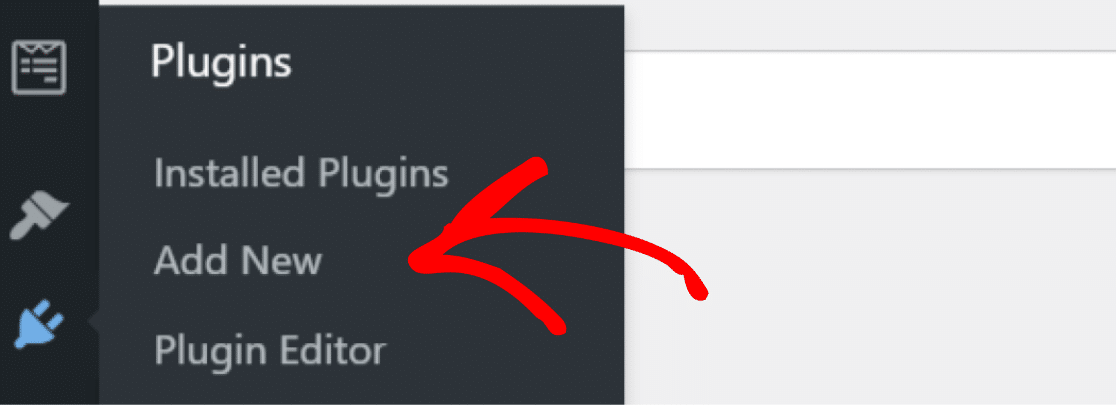
Sélectionnez le fichier zip du plug-in et cliquez sur Installer maintenant pour télécharger le fichier.
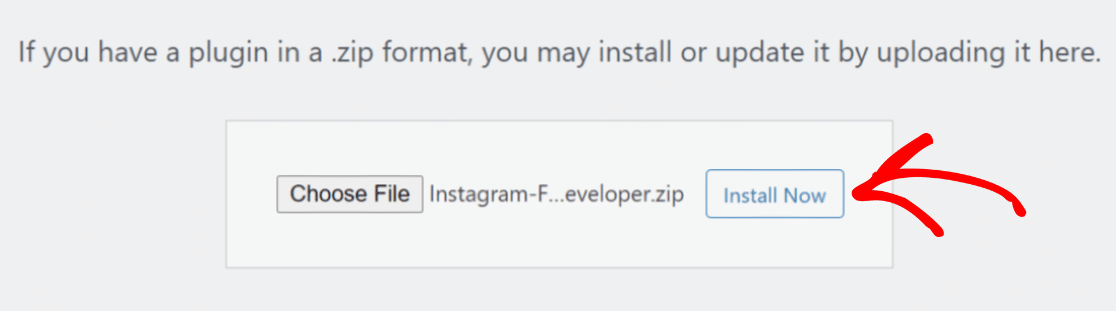
Une fois l'installation terminée, n'oubliez pas de cliquer sur le bouton Activer le plugin pour activer le plugin sur votre site.
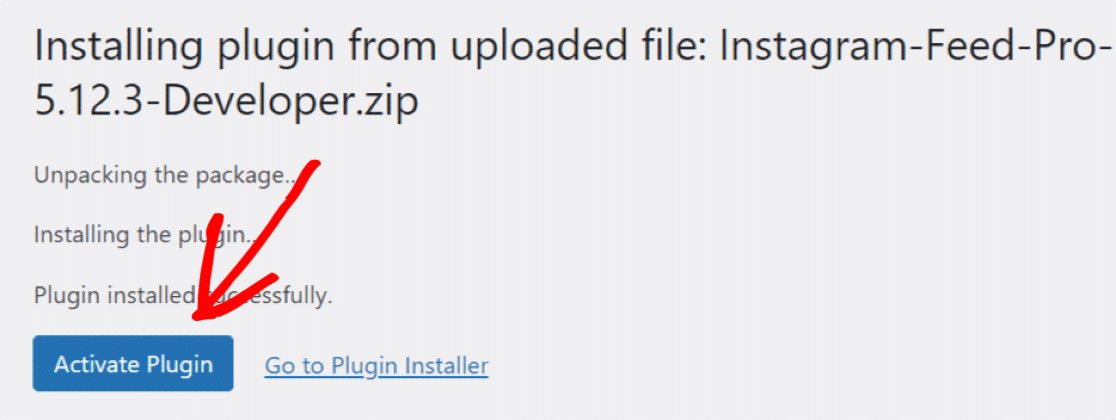
Fantastique! Vous avez activé avec succès le plugin Instagram Feed Pro. Il est temps de connecter votre compte Instagram à votre site WordPress.
Étape 2 : Connectez votre compte Instagram à WordPress
Pour connecter votre compte Instagram, accédez à Flux Instagram » Paramètres dans votre tableau de bord WordPress.
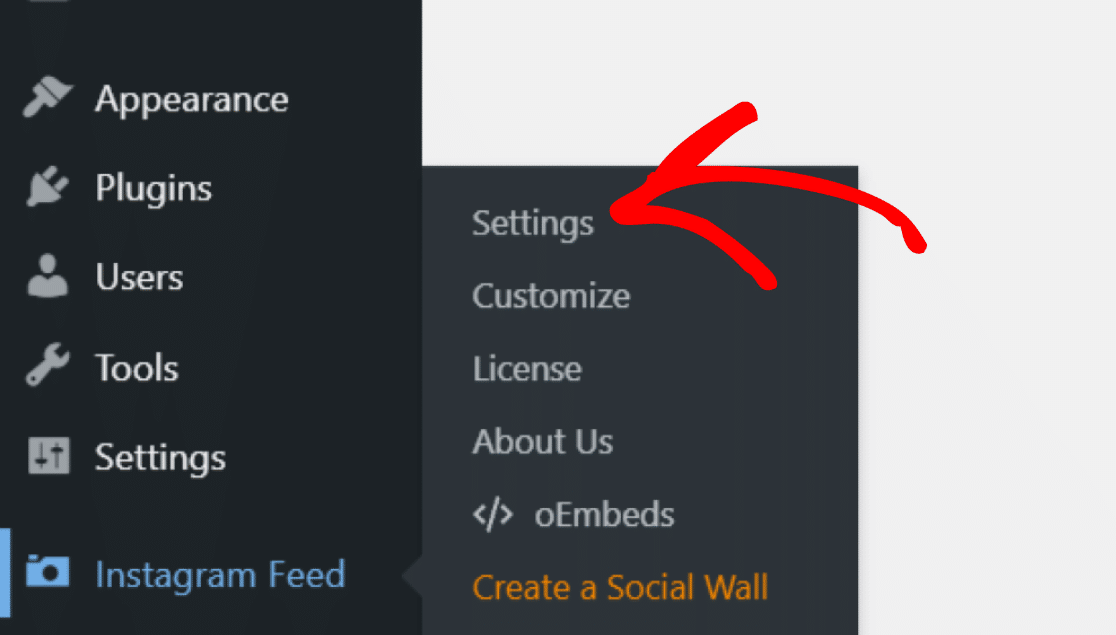
Cliquez sur le bouton bleu Connecter un compte Instagram .
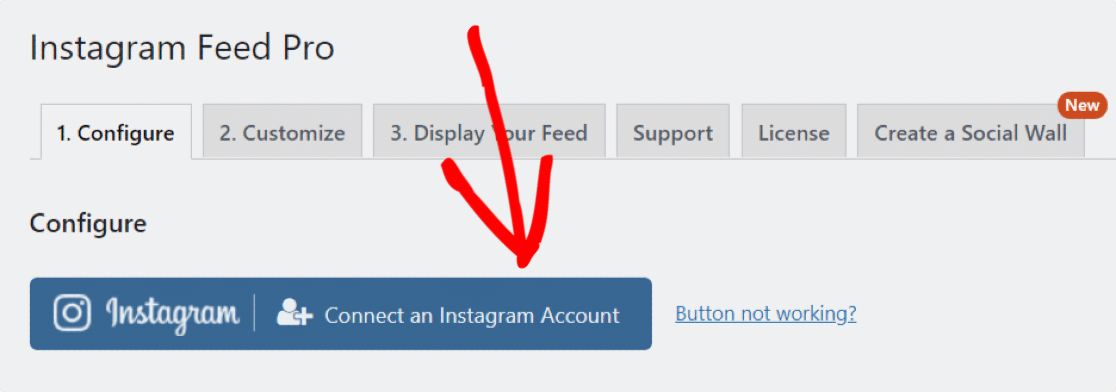
Une fenêtre contextuelle apparaîtra, vous demandant de connecter un compte professionnel Instagram ou personnel.
- Profil Instagram personnel : Avec cette option, vous pouvez afficher les publications Instagram de votre compte uniquement.
- Profil Instagram professionnel : Il s'agit de l'option la plus flexible. Il vous permet d'afficher des flux Instagram avec des commentaires, des likes, des hashtags, des tags de photos et bien plus encore.
Une fois que vous avez choisi votre option, cliquez sur le bouton Connecter .
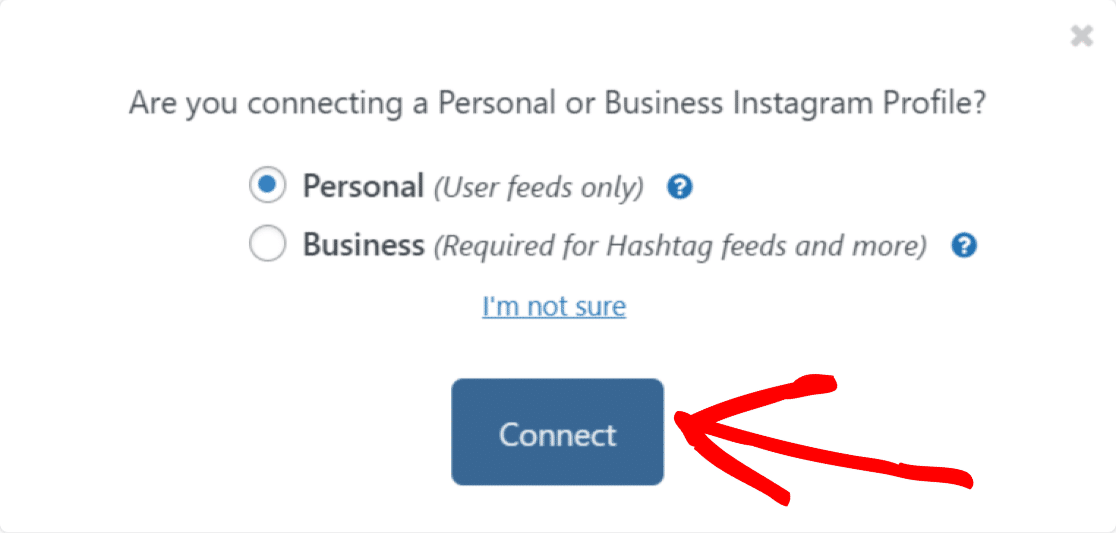

Ensuite, confirmez votre compte et cliquez sur le bouton Connect Accounts .
Si vous le souhaitez, vous pouvez également connecter votre compte Instagram manuellement. Accédez à l'option Connecter manuellement un compte , ajoutez un jeton d'accès , un ID utilisateur et cliquez sur Connecter ce compte .
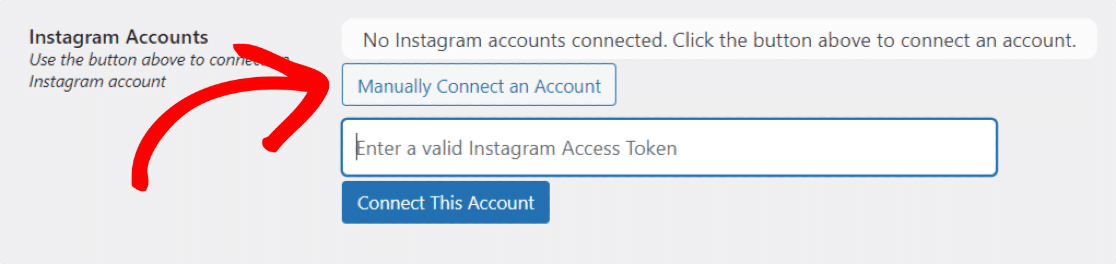
Votre compte Instagram est maintenant connecté à votre site WordPress. Voyons maintenant les options d'affichage de contenu que vous obtenez avec le plugin Instagram Feed Pro.
Étape 3 : Choisissez le contenu Instagram à afficher
Le plugin Instagram Feed Pro vous donne un contrôle total sur l'affichage du contenu Instagram. Vous pouvez choisir le contenu Instagram que vous souhaitez afficher.
Faites défiler la page pour voir les options d'affichage. Vous trouverez les options suivantes :
- Compte utilisateur : affichez les dernières photos de votre compte utilisateur Instagram.
- Hashtag : affichez votre flux Instagram avec des hashtags personnalisés.
- Tagué : affichez les photos sur lesquelles vous êtes tagué par d'autres utilisateurs.
- Mixte : affiche un flux contenant plusieurs types de flux.

Une fois que vous avez sélectionné votre option d'affichage, cliquez sur Enregistrer les modifications .
Étape 4 : Personnalisez votre flux Instagram
Pour afficher toutes les options de personnalisation, rendez-vous dans l' onglet Personnaliser .
Le premier concerne les paramètres de personnalisation généraux ; à partir de là, vous pouvez modifier la couleur d'arrière-plan, la largeur et la hauteur de votre flux Instagram.
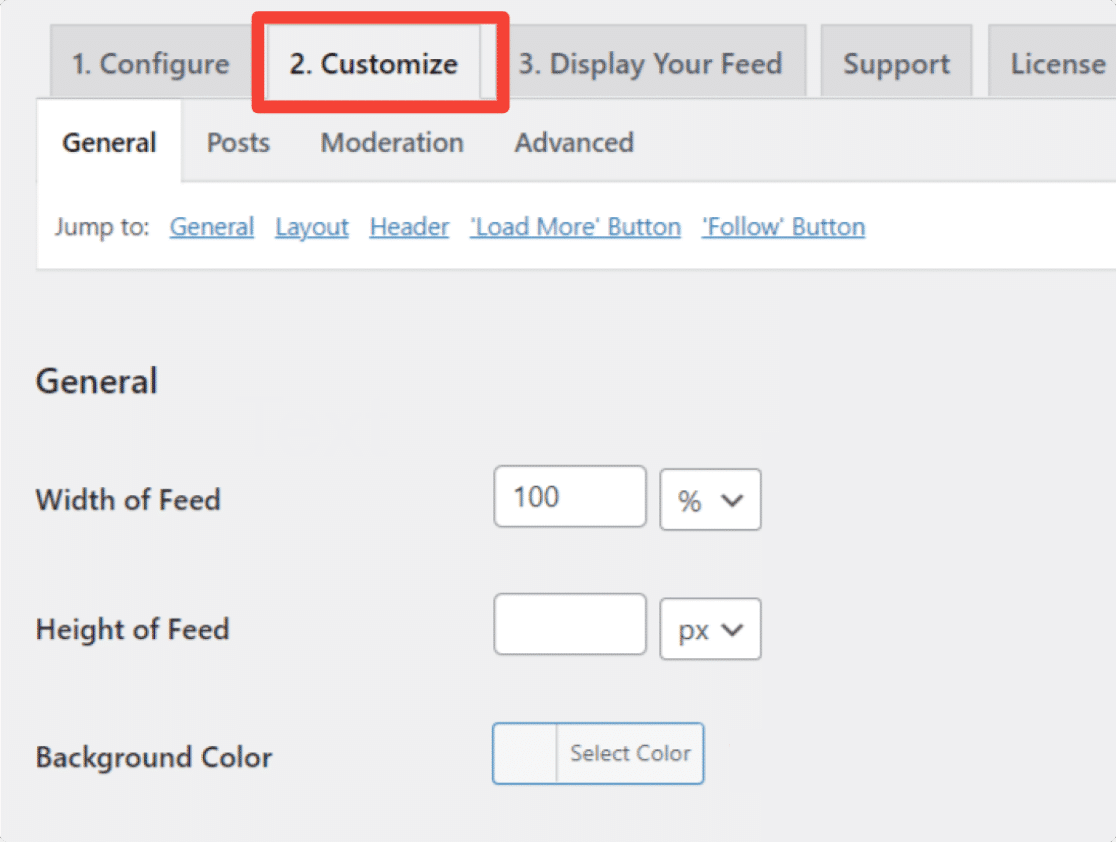
Le plugin Instagram Feed Pro offre des options de mise en page élégantes pour afficher les flux Instagram sur votre site Web. Vous pouvez choisir parmi les dispositions Grille, Maçonnerie, Carrousel et Surbrillance.
Voyons à quoi ressemble chaque mise en page :
1. Disposition de la grille
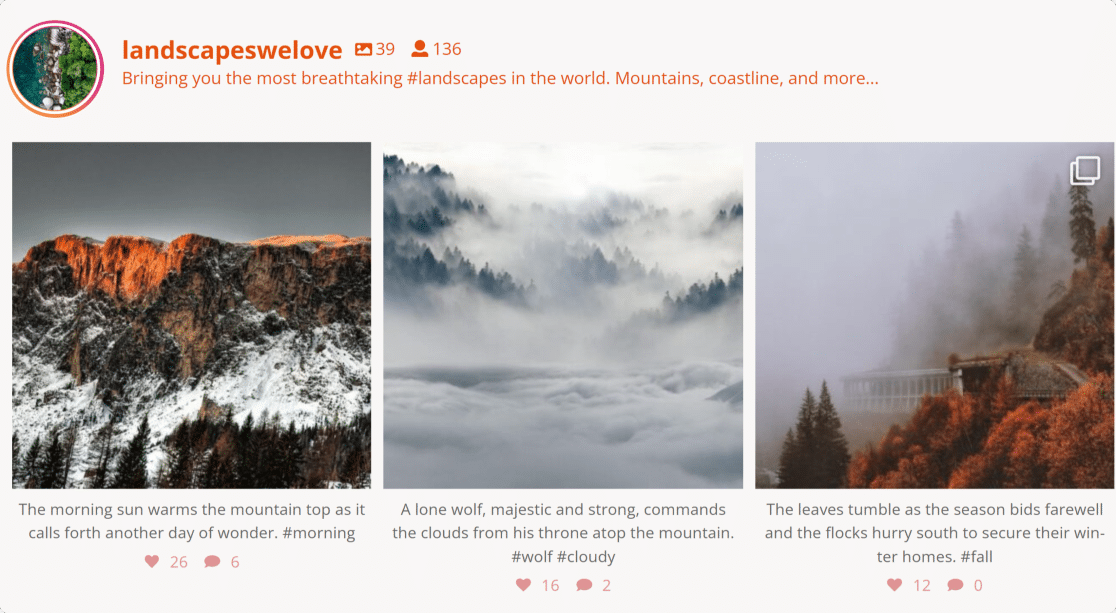
2. Disposition du carrousel
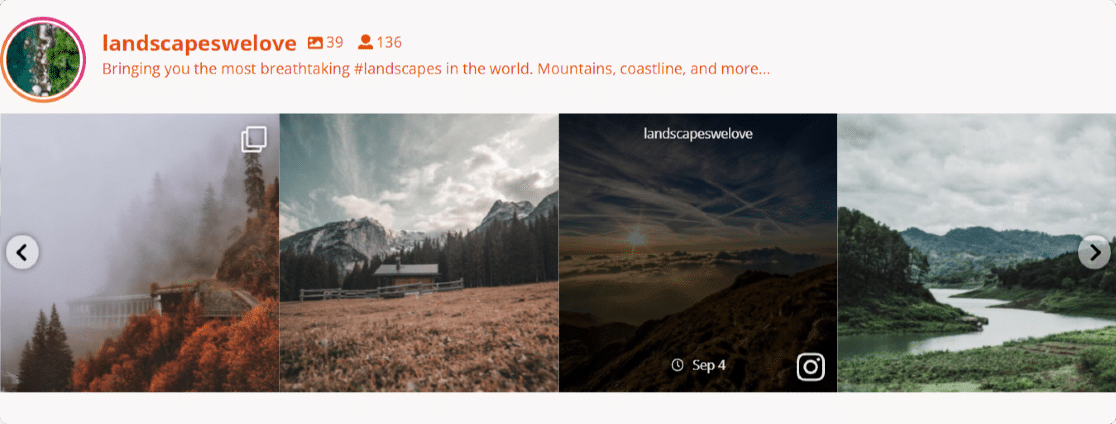
3. Disposition de la maçonnerie
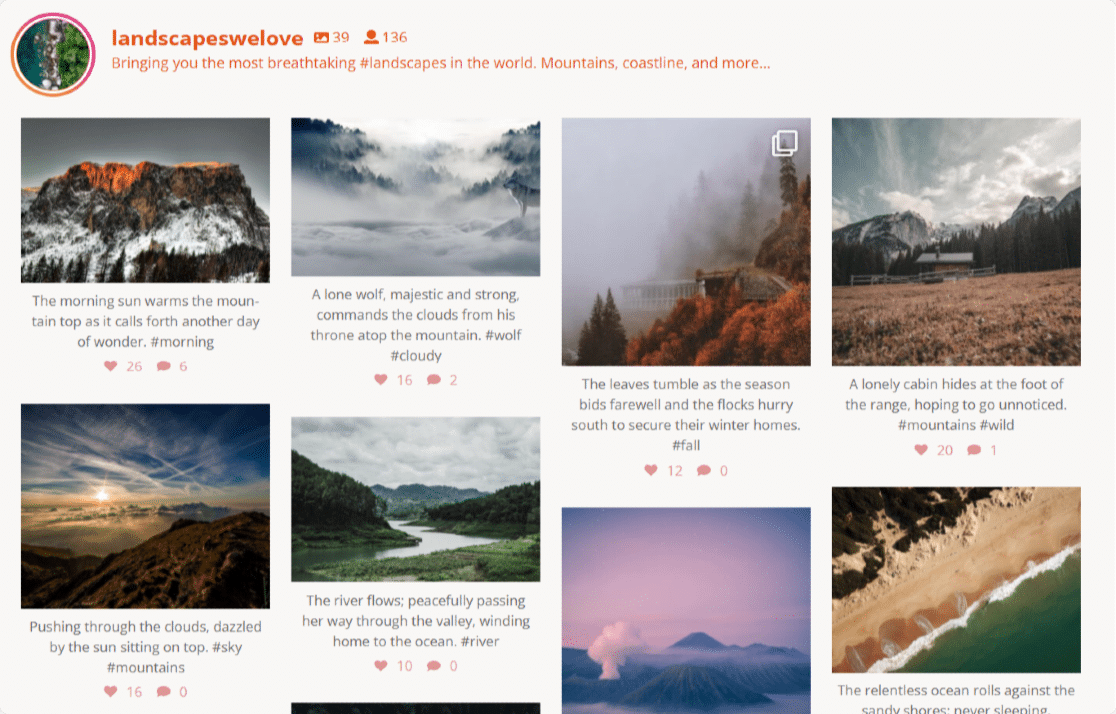
4. Mettez en surbrillance la mise en page
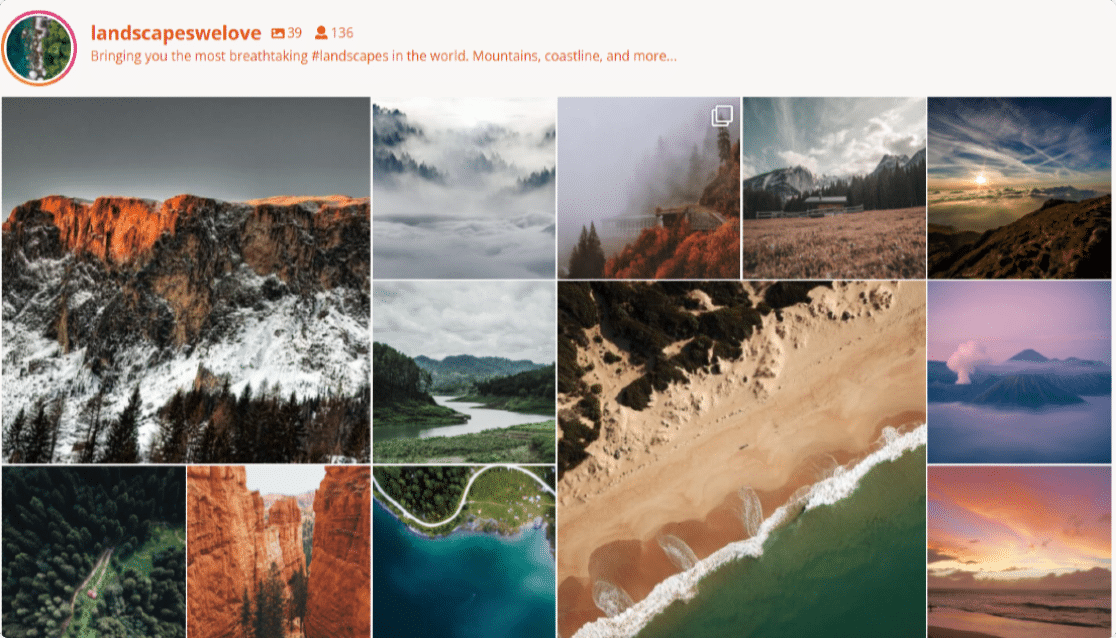
En incluant ceux-ci, vous obtenez également des options supplémentaires pour :
- définir le nombre de photos à afficher
- afficher/masquer l'en-tête
- changer la couleur et la taille de l'en-tête
- afficher/masquer le nombre de followers
- afficher/masquer votre bio Instagram
- personnaliser le bouton Charger plus et suivre .
Une fois toutes les personnalisations terminées, cliquez sur le bouton Enregistrer et passez à l'étape suivante.
Étape 5 : Présentez votre flux Instagram dans une publication ou une page WordPress
Voyons maintenant comment vous pouvez intégrer votre flux Instagram sur WordPress.
Smash Balloon fonctionne parfaitement avec le nouvel éditeur de blocs WordPress. Vous pouvez ajouter votre flux Instagram à plusieurs endroits, y compris les articles de blog, les pages et les zones de widget de la barre latérale.
Voyons l'option d'intégration de publication/page.
Ouvrez la page ou la publication, cliquez sur l'icône "+" et ajoutez le bloc Instagram Feed à partir de l'éditeur de blocs.
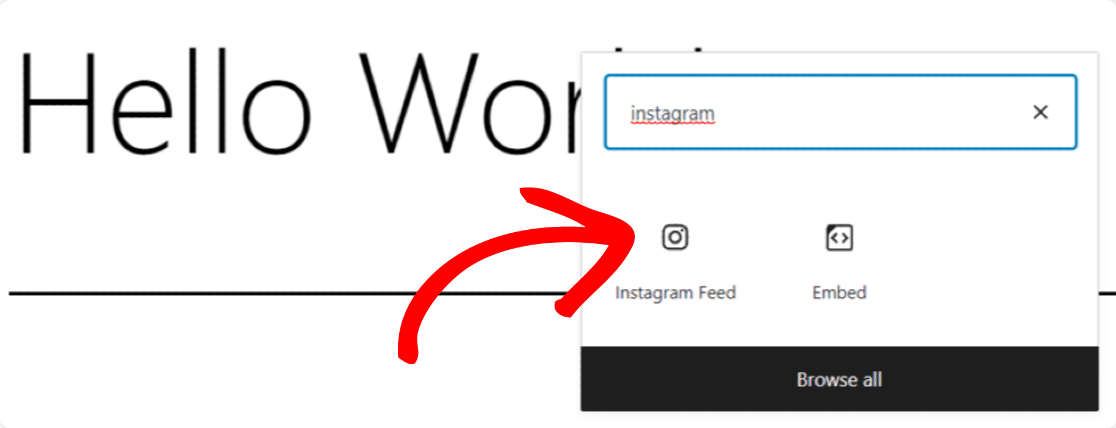
Dès que vous ajoutez le bloc, votre flux apparaîtra sur votre page.
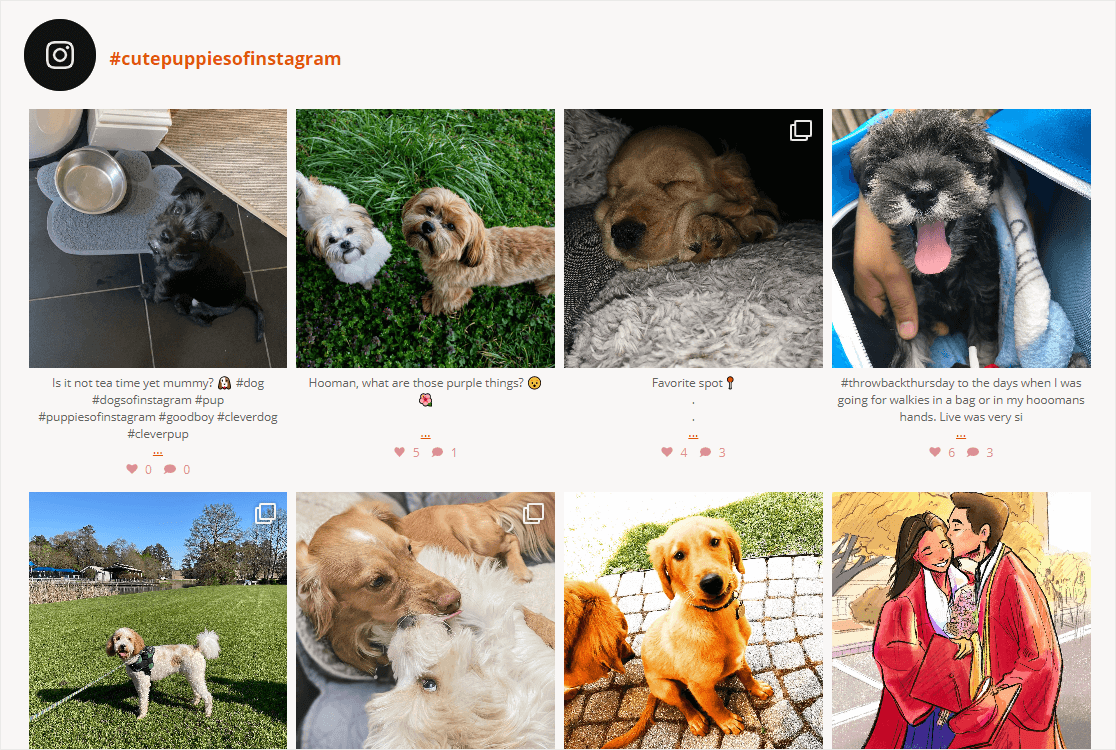
Publiez la page et profitez du flux en direct Instagram sur votre site WordPress
Et voilà ! Voici à quel point il est facile d'intégrer un flux Instagram sur votre site WordPress en seulement 5 étapes simples.
Ensuite, vérifiez des exemples impressionnants de contenu généré par l'utilisateur
Après avoir affiché le flux Instagram, vous voudrez peut-être vérifier les exemples de contenu généré par les utilisateurs que vous pouvez afficher sur votre site Web pour gagner du temps et développer votre entreprise.
De plus, si vous avez ajouté des formulaires de contact à votre site Web, vous devez consulter cet article pour arrêter le spam du formulaire de contact sur WordPress.
Prêt à créer des formulaires en ligne plus sûrs et sécurisés ? Commencez dès aujourd'hui avec le puissant plugin de création de formulaires WordPress. WPForms Pro comprend de nombreux modèles gratuits et offre une garantie de remboursement de 14 jours.
Si vous aimez ce tutoriel, partagez votre amour en nous suivant sur Facebook et Twitter pour plus de tutoriels et de guides WordPress gratuits.
